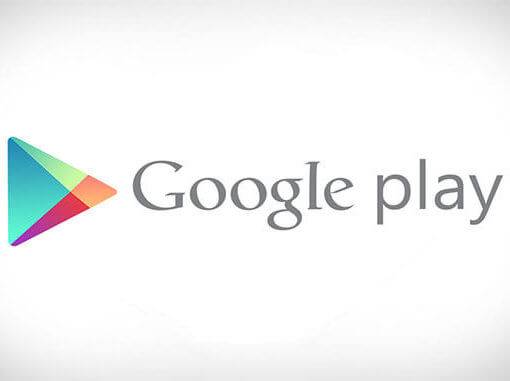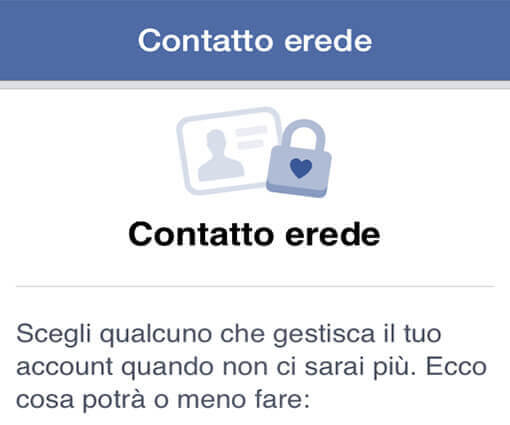Sappiamo che nella nostra schermata principale di WhatsApp vengono raccolte tutte le chat, siano con una sola persona o di gruppo.
L’ordine con cui ci vengono mostrate è quello cronologico: in alto troveremo quindi la conversazione dove è stato inserito, in ordine temporale, l’ultimo messaggio.
Questo significa che ogni volta che ci arriva un nuovo messaggio, l’ultima chat “perde” di un posto, e magari scompare dal nostro campo visivo.
Può essere che abbiamo delle “chat preferite”, vuoi perché le utilizziamo spesso, che vorremmo sempre avere a portata di mano per non dover, tutte le volte, andare a ripescarle nel grosso calderone di tutte le altre chat.
WhatsApp ci viene in aiuto con una particolare funzionalità, chiamata “Chat preferite”, che ci permette di bloccare una chat, ovvero tenere 3 chat sempre in alto, anche se contengono messaggi più vecchi delle altre.
Come fissare una chat su WhatsApp su Android?
Per fissare una chat su WhatsApp, ovvero renderla una cht preferita utilizzando uno smartphone Android è sufficiente seguire questi passi:
- tenere premuta per qualche secondo la chat individuata, fino a quando una fascia azzurrina ci indica che è stata selezionata
- in alto dovrebbe essere comparsa una barra verde con alcuni simboli come questa

- selezionare il simbolo della puntina
A questo punto la conversazione sarà resa “preferita” e quindi, siccome l’abbiamo bloccata, verrà mostrata sempre in alto e sarà riconoscibile nell’elenco delle chat come “bloccata” dalla comparsa, accanto al nome, di questo simbolo ![]()
Ecco come dovrebbe apparire la schermata delle chat
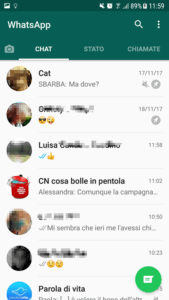
Come fissare una chat di WhatsApp con iPhone
- portati nella scheda CHAT
- seleziona la chat che vuoi fissare in alto
- verrà visualizzati sotto le chat alcuni pulsanti, clicca su FISSA
Conclusione
Ricorda che puoi fissare in alto alla tua lista al massimo 3 chat.
Quando deciderai di voler mettere in cima delle nuove conversazioni dovrai quindi prima rimuovere quelle che sono attualmente fissate.
Per far questo basta selezionare la conversazione che vogliamo riportare alla sua posizione normale e, nel selezionare il simbolo della puntina attraversata da una barra diagonale.